Il Java Development Kit (JDK) fornisce binari, strumenti e compilatori per lo sviluppo di applicazioni Java. Uno strumento utile incluso è jconsole.
Per dimostrare, userò il server delle applicazioni J2EE WildFly, che fa parte del progetto del server delle applicazioni open source JBOSS. Innanzitutto, avvio un'istanza autonoma.
~/wildfly/24.0.1/bin$ ./standalone.sh
=========================================================================
JBoss Bootstrap Environment
JBOSS_HOME: /home/alan/wildfly/24.0.1
JAVA: /usr/lib/jvm/java-11-openjdk-11.0.11.0.9-5.fc34.x86_64/bin/java
Ora, in un altro terminale, digito jconsole .
$ jconsole
All'avvio, jconsole elenca le istanze locali. Selezionare Processo locale, quindi selezionare il nome del processo e fare clic su Connetti. Questo è tutto ciò che serve per connettersi e iniziare a utilizzare jconsole con una Java Virtual Machine (JVM) in esecuzione.
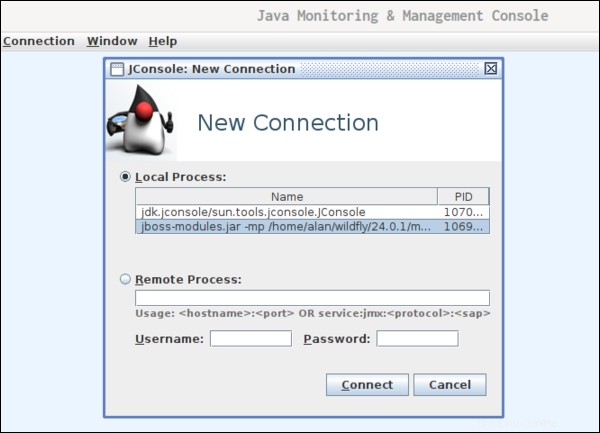
Panoramica
La Java Monitoring and Management Console mostra l'identificatore di processo (PID) nella parte superiore del dashboard. La scheda Panoramica ha quattro grafici per mostrare i dati vitali per l'utilizzo della memoria heap, i thread, le classi e l'utilizzo della CPU.
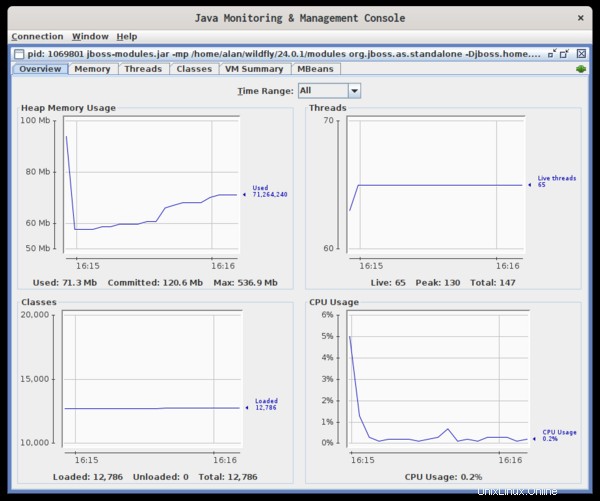
Altro su Java
- Cos'è la programmazione Java aziendale?
- Creazione Red Hat di OpenJDK
- Cheat sheet di Java
- Corso online gratuito:sviluppo di applicazioni cloud native con architetture di microservizi
- Articoli Java freschi
Le schede nella parte superiore forniscono viste più dettagliate di ciascuna area.
Memoria
La scheda Memoria mostra i grafici dei vari aspetti della memoria utilizzata dalla JVM. La quantità di memoria di sistema del server allocata alla JVM è chiamata heap. Questa schermata fornisce anche dettagli sull'utilizzo da parte dei componenti interni dell'heap, come Eden Space, Old Gen e Survivor Space. Puoi anche richiedere manualmente un'azione di Garbage Collection.
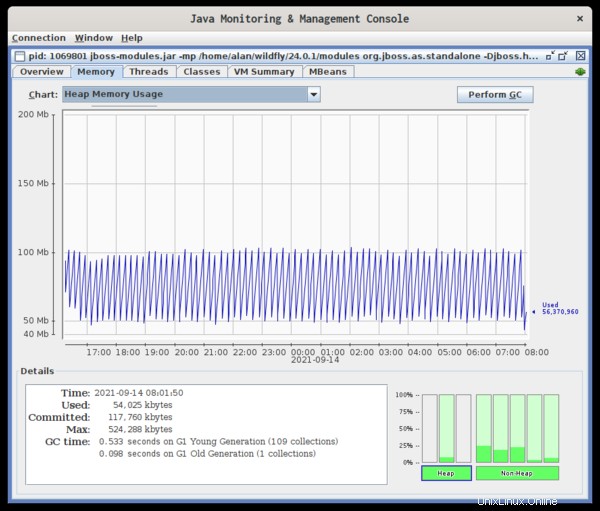
Fili
La scheda Thread mostra quanti thread sono in esecuzione. Puoi anche controllare manualmente i deadlock.
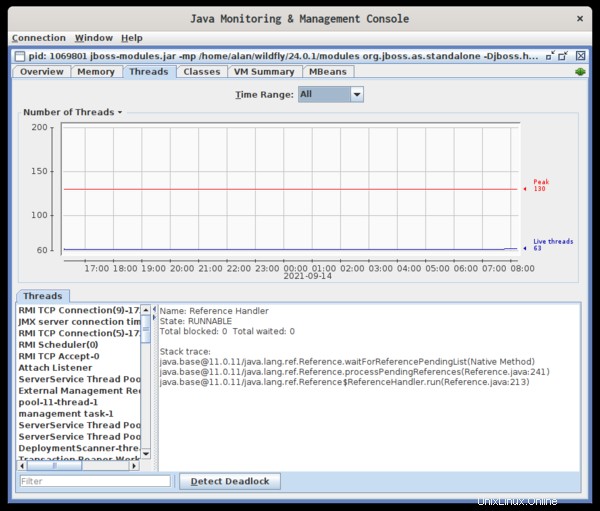
Classi
La scheda Classi ti dice quante classi sono state caricate e quante ne sono state scaricate.
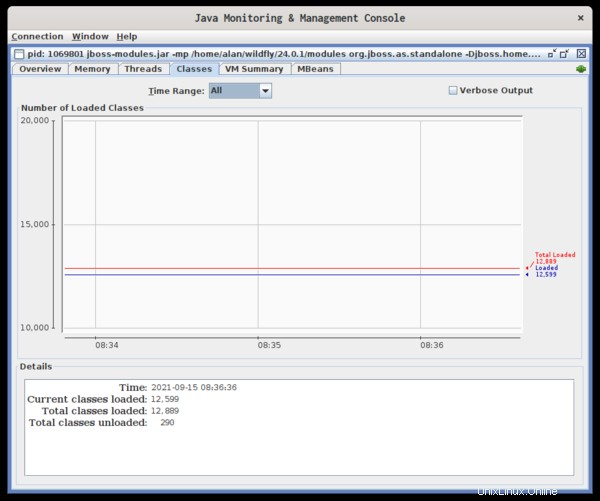
Riepilogo VM
La scheda Riepilogo VM fornisce molti dettagli sull'applicazione e sul sistema host. Puoi sapere su quale sistema operativo e architettura ti trovi, la quantità totale di memoria di sistema, il numero di CPU e persino lo spazio di scambio.

Ulteriori dettagli sulla JVM mostrati nel riepilogo includono la dimensione dell'heap corrente e massima e informazioni sui garbage collector in uso. Il riquadro inferiore elenca tutti gli argomenti passati alla JVM.
MBean
L'ultima scheda, MBeans, ti consente di visualizzare in dettaglio tutti gli MBean per visualizzare attributi e valori per ciascuno.
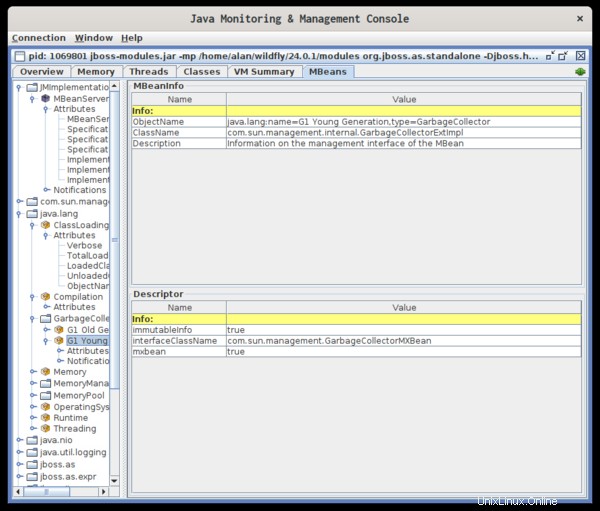
Conclusione
Java esiste da molto tempo e continua ad alimentare milioni di sistemi in tutto il mondo. Sono disponibili numerosi ambienti di sviluppo e sistemi di monitoraggio, ma avere uno strumento come jconsole incluso nel kit di base può essere molto prezioso.